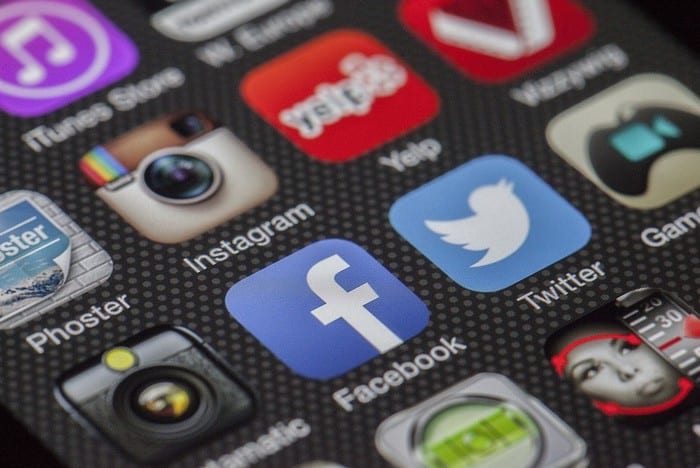Як приховати, за ким ви стежите у Facebook

Дізнайтеся, як приховати свою активність на Facebook, щоб інші не бачили, за ким ви стежите. Відкрийте налаштування конфіденційності та захистіть свою інформацію.
Мені так багато моїх друзів і родини дзвонили або надсилали повідомлення, питаючи, як створити фотоальбоми на Facebook. Я впевнений, що деякі з вас також збентежені цим процесом. Гігант соціальних мереж постачається з кількома попередньо завантаженими альбомами для вас, такими як фотографії профілю, обкладинки, ваші фотографії (це ті, на яких люди позначили вас у своїх хронологіях) і завантажені фотографії. Але що робити, якщо ви хочете мати альбом, який містить лише ваш сімейний відпочинок чи весілля вашої сестри?
На щастя, незалежно від того, на комп’ютері ви чи телефоні, процес досить безболісний. Я збираюся розповісти вам обох, щоб ви могли легко розділити всі свої фотографії так, як ви виберете.
Після входу в Facebook виберіть свій профіль. Звідти виберіть кнопку «Фотографії» :

Вам автоматично відображатимуться ті, на яких вас позначили друзі. Трохи над тими праворуч виберіть «Створити альбом» .

Відкриється вікно, де ви можете вибрати, з яких фотографій ви хочете створити альбом. Не хвилюйтеся: ви можете будь-коли повернутися назад і видалити більше. Виберіть фотографії, з яких ви хочете створити альбом.

Після завантаження фотографій введіть деталі для кожного зображення, де написано «Скажіть щось про цю фотографію» . Додайте короткий опис будь-яких імен, дат, місць тощо. Тепер у лівій частині екрана виберіть «Назва альбому» .
Після цього ви можете додати опис альбому, якщо хочете. Далі вирішіть, чи хочете ви додати місцеположення до альбому. Наприклад, якщо ви ділитеся знімками з недавньої поїздки в Гранд-Каньйон, ви можете позначити цю культову пам’ятку.
Тепер ви можете позначати друзів та родину, якщо хочете. Якщо ні, пропустіть цей крок! В іншому випадку торкніться в будь-якому місці цієї конкретної фотографії та позначте геть!
Далі ви побачите можливість дозволити друзям у Facebook додавати фотографії до цього альбому (тільки той!). Це може бути корисно для знімків із вечірки, весілля, відпустки чи іншої події, де зібралася велика група. В іншому випадку залиште це поле порожнім.
Тепер виберіть дату альбому. Ви можете залишити її як дату, яку ви опублікували, або вручну змінити дату на дату події.
Останнє, що потрібно зробити, це перевірити праворуч внизу, під фотографіями. Виберіть аудиторію для свого фотоальбому: ви хочете, щоб він був загальнодоступним? Тільки друзі? Просто себе? Зробіть свій вибір зараз! Після цього натисніть кнопку «Опублікувати» , і ви закінчили!

Створити фотоальбом на телефоні насправді трохи простіше, ніж на робочому столі. Перейдіть у додаток і торкніться свого профілю. Опинившись там, відкрийте свої фотографії. Угорі ви побачите, де написано «Інструменти для фотографій» та «Фотографії вас» . Утримуйте палець на одному з цих слів і прокрутіть до кінця вправо, а потім натисніть «Альбоми» . Угорі ви побачите квадрат зі словами «Створити альбом» .

Замість того, щоб спочатку додавати фотографії, ви одразу введете деталі альбому на своєму мобільному пристрої. Дайте назву своєму альбому та опишіть його. Після цього виберіть цільову аудиторію (друзі, громадськість тощо) і вирішіть, чи хочете ви дозволити співавторів. Після виконання цих завдань натисніть на слово «Створити» у верхньому правому куті екрана.

Тепер настав час додати фотографії! Щойно ви створите альбом, наступний екран, який ви побачите, виглядає так:

Виберіть «Додати фотографії/відео» посередині екрана, щоб почати додавати фотографії або відео. Під час завантаження вони почнуть відображатися під цими словами. Кожна фотографія, яку ви завантажуєте окремо, діятиме так, ніби це «публікація», і вам буде запропоновано описати фотографію. Ви помітите, що аудиторія альбому за замовчуванням уже вибрана і не може бути змінена, але ви можете змінити цільовий альбом на цьому екрані.
Після того, як ви наберете кнопку «Опублікувати» у верхньому правому куті екрана, фотографії з’являться у вибраному альбомі.
Одна швидка примітка: якщо в будь-який момент ви хочете видалити весь альбом зі свого телефону, торкніться папки та виберіть  у верхньому правому куті екрана. Ви можете вибрати «Редагувати» (змінити назву, аудиторію тощо) або «Видалити» . Майте на увазі: вибір видалення призведе до видалення всіх фотографій у цьому альбомі!
у верхньому правому куті екрана. Ви можете вибрати «Редагувати» (змінити назву, аудиторію тощо) або «Видалити» . Майте на увазі: вибір видалення призведе до видалення всіх фотографій у цьому альбомі!
Сподіваюся, цей невеликий підручник полегшив вам створення окремих фотоальбомів у Facebook! Якщо у вас є інші запитання, не соромтеся запитувати, як завжди.
Щасливого Facebook!
Дізнайтеся, як приховати свою активність на Facebook, щоб інші не бачили, за ким ви стежите. Відкрийте налаштування конфіденційності та захистіть свою інформацію.
Досліджуємо причини нерегулярної доставки повідомлень на Facebook та пропонуємо рішення, щоб уникнути цієї проблеми.
Дізнайтеся, як приховати своє прізвище у Facebook за допомогою налаштувань мови та конфіденційності для збереження вашої анонімності.
Як переглянути повну настільну версію сайту Facebook із пристрою Android.
Ніколи не забувайте про день народження завдяки Facebook. Дізнайтеся, як знайти дні народження друзів, щоб вчасно надіслати подарунок.
Досліджуйте спогади на Facebook та дізнайтеся, як їх знайти! Відкрийте для себе цікаві моменти з минулого за допомогою інструменту "Спогади".
У цьому посібнику добре показано, як ви можете заблокувати Facebook доступ до ваших фотографій і захистити вашу конфіденційність.
Якщо Facebook Messenger не відтворює мультимедійні файли, перезапустіть програму, очистіть кеш та перевірте наявність оновлень. Корисні поради.
У цій статті ми розглянемо, як дізнатися, хто поділився вашими дописами у Facebook, а також як змінити налаштування конфіденційності для ваших публікацій.
Скористайтеся цим посібником, щоб дізнатися, як налаштувати звук сповіщень для сповіщень Facebook і обміну повідомленнями.
Дізнайтеся, як легко знайти дні народження своїх друзів на Facebook, щоб не пропустити важливі святкування.
Дізнайтеся, як приховати свої публікації у Facebook від загальнодоступних або друзів завдяки простим налаштуванням конфіденційності.
Дізнайтеся, як приховати свій день народження на Facebook, щоб ніхто не дізнався про цю дату.
У цьому посібнику ми збиралися показати вам, як ви можете заборонити своїм друзям у Facebook бачити вашу активність, лайки та список друзів.
Є два способи, якими ваші друзі у Facebook можуть дізнатися, що ви за допомогою служби знайомств: якщо ви їм скажете, або вони додадуть вас до свого списку закоханих.
Докладні кроки щодо того, як змінити зображення профілю Facebook із браузера на комп’ютері або мобільного пристрою.
Ми покажемо вам, як видалити статус Facebook зі свого комп’ютера, iOS або Android.
Значок Facebook Marketplace – це той, з яким ми всі знайомі – або, принаймні, більшість із нас. Піктограма розташована в центрі екранного меню програми на
Facebook додав деякий час тому функцію переходу в ефір – вона дозволяє вам показувати друзям не просто запис того, що відбувається, а й реальні відеозаписи
Дізнайтеся, як дізнатися, чи хтось заблокував у вас WhatsApp, Instagram або Facebook.
Дізнайтеся, як ефективно заблокувати чи розблокувати користувачів на LinkedIn з нашими зрозумілими інструкціями.
Дізнайтеся, як приховати свою активність на Facebook, щоб інші не бачили, за ким ви стежите. Відкрийте налаштування конфіденційності та захистіть свою інформацію.
Дізнайтеся, як приховати своє прізвище у Facebook за допомогою налаштувань мови та конфіденційності для збереження вашої анонімності.
Дізнайтеся, як вирішити проблему «Відео на Facebook не відтворюється» за допомогою 12 перевірених методів.
Дізнайтеся, як додати фігури в Google Docs за допомогою Google Drawings, зображень та таблиць. Використовуйте ці методи для покращення ваших документів.
Google Таблиці є чудовою альтернативою дорогим програмам для підвищення продуктивності, як-от Excel. Наш посібник допоможе вам легко видалити лінії сітки з Google Таблиць.
Дізнайтеся, чому YouTube не зберігає вашу історію переглядів і як можна це виправити. Вимкніть блокувальник реклами та перевірте інші рішення для відновлення історії.
Дізнайтеся, як налаштувати дзеркальне відображення веб-камери в Zoom для природного вигляду вашого відео під час дзвінків.
У Twitter у вас є два способи ідентифікувати себе: за допомогою ідентифікатора Twitter і відображуваного імені. Дізнайтеся, як правильно змінити ці дані для кращого використання Twitter.
Якщо ваша PlayStation 5 перегрівається, дізнайтеся 6 ефективних способів охолодження для запобігання пошкодженням.